使用DNAMAN怎样才能得到反向互补的DNA序列呢,具体该怎么操作呢?那么今天小编就和大家讲解一下使用DNAMAN得到反向互补的DNA序列的操作方法,希望可以帮助到大家。
首先,在电脑上打开DNAMAN软件
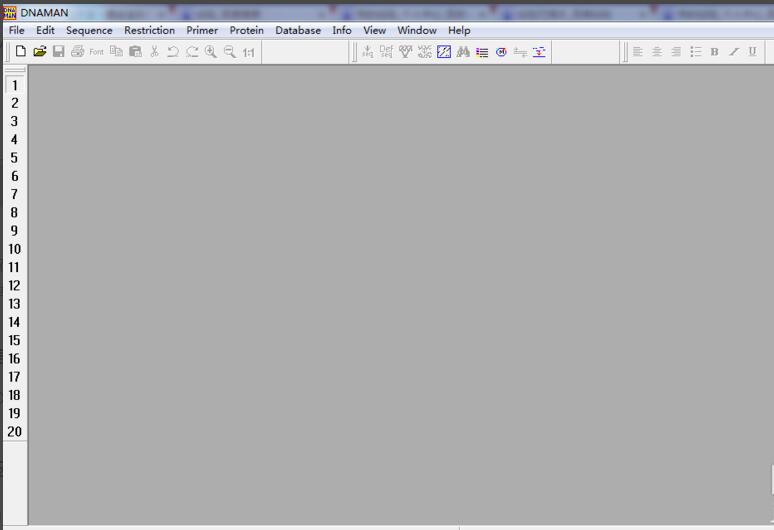
点击File,选择new
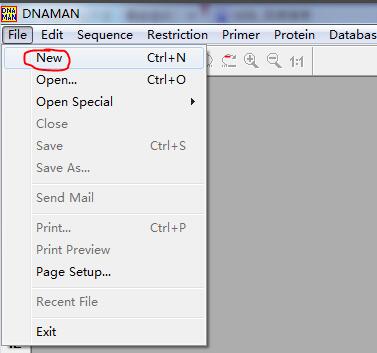
在新出现的对话框中输入DNA序列,如图所示
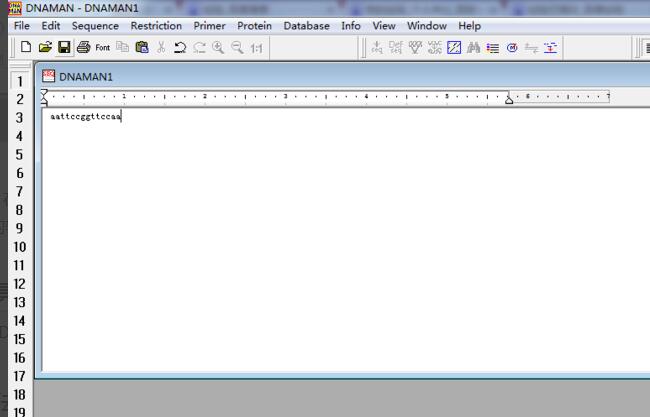
同时按住键盘上Ctrl和A,选中序列,并单击如图所示“seq”
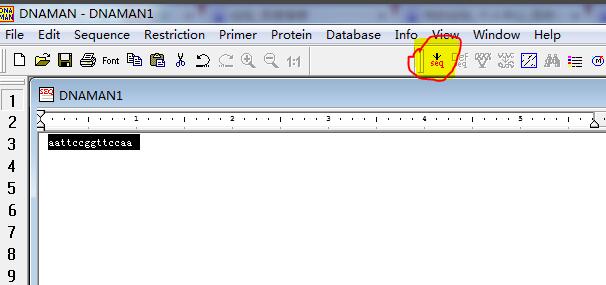
之后依次选择Sequence,Display,并单击Rev.Compl.Sequence
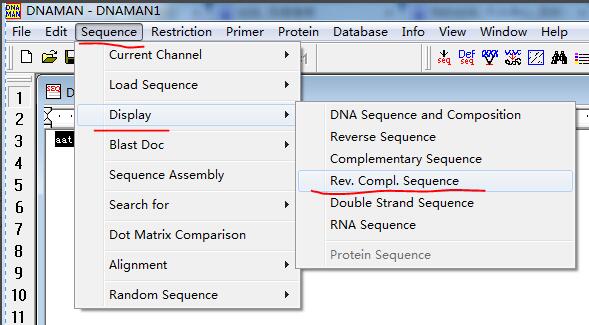
最终得到原序列的反向互补序列
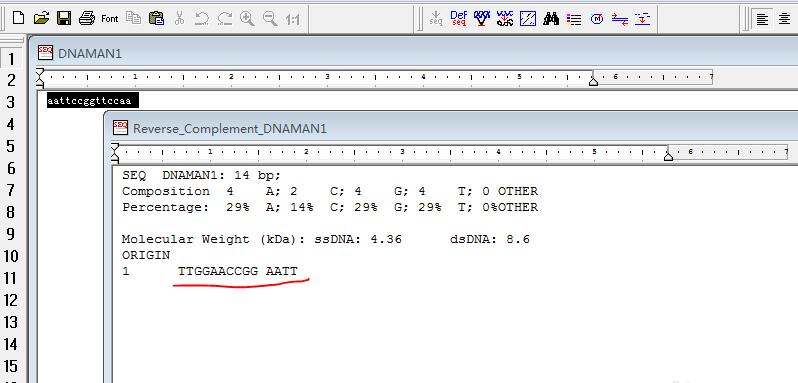
以上就是小编分享的使用DNAMAN得到反向互补的DNA序列的操作方法,有需要的朋友可以来看看哦。
- 2022金鸡香港影展片单公布 8部港片11.10-27展映
- 《原神》七叶寂照秘密主打法讲解 七叶寂照秘密主怎么打
- 《怨念》视频攻略 男女双路线全流程解谜视频攻略
- 《哆啦A梦牧场物语2》春季野外采集指南
- 《原神》纳西妲培养材料收集与无相之草打法攻略
- 《怪物猎人崛起》将军镰蟹招式展示 将军镰蟹怎么打
- 《原神》赛诺激绽配队解析 赛诺队伍搭配推荐
- 《原神》覃兽快速讨伐线路 覃兽孢子怎么获得
- 《原神》纳西妲天赋解析与出装推荐
- 《原神》纳西妲圣遗物词条选择指南
- 《我的遗憾和你有关》将映 三大看点诠释现实爱情
- 《特级英雄黄继光》:展现志愿军战士的精神气概
- 王家卫《繁花》曝预告 胡歌搭档马伊琍唐嫣辛芷蕾
- 宋茜《谁都知道我爱你》引热议 何笑然气场全开
- 第四届海南岛国际电影节将于12月3日至10日举办
- 动画电影《青蛙王子历险记2》11月5日、6日点映
- 张小斐黄晓明新剧《好事成双》开机 聚焦都市女性
- 2022金鸡国际影展首批片单公布 11.9—20展映
- 《弗洛伊德的最后一会》落户索尼 明年1月底开机
- 《金庸武侠世界》曝海报 武林传奇人物再现江湖
- 自愧不如?“大表姐”宣布退出《滴血成金》剧组
- 《点燃我,温暖你》看片会 陈飞宇张婧仪现场连线
- 罗素兄弟新片《电幻国度》扩容 埃斯波西托等加盟
- 胡歌赵丽颖吴磊倪妮等新剧来袭,拯救剧荒的你!
- 《惊变28天》或拍全新续集 定名为《惊变28月》
- 豌豆荚
- ToDesk
- AcFun
- 腾讯课堂
- 飞书
- 海汽e行
- 大白U帮
- 运城新闻
- 濮阳人才网
- 卫朗教育
- 海豹神兵五项修改器 v3.0
- STEAM CDN强制锁定工具 v2.0
- Honey Select国民女神存档 v2.0
- 梦幻西游网页安卓ios苹果多开器 v3.2
- Honey Select萌萌哒学生妹存档 v2.0
- 星露谷物语无限金币初始存档 TGP版本
- Honey Select真实系女友彩捏人存档 v2.0
- 冲向柏林两项修改器 v3.0
- 讨鬼传2五项修改器 v3.0
- 新浪绝世仙王辅助工具 v2.3.1
- welch
- welcome
- welcome mat
- Welcome Wagon
- welcoming
- weld
- welder
- welding
- welfare
- welfare state
- 我那么爱你
- 筽
- 诗歌
- 若天空愿等我的寂寞城市
- 满船清梦压星河
- 游魂
- 来自爱与大冒险
- my boy
- 迷藏
- 性情中人
- [BT下载][龙族][第11集][WEB-MP4/0.37G][中文字幕][1080P][流媒体][ZeroTV] 剧集 2022 大陆 动画 连载
- [BT下载][帐篷外是欧洲4 - 南法篇][第10-11集][WEB-MKV/8.89G][中文字幕][1080P][流媒体][ZeroTV] 剧集 2024 韩国 其它 连载
- [BT下载][即兴爵士][全8集][WEB-MKV/8.28G][简繁英字幕][1080P][流媒体][BlackTV] 剧集 2024 韩国 剧情 打包
- [BT下载][怪兽8号][第07集][WEB-MKV/0.33G][简繁英字幕][1080P][流媒体][ZeroTV] 剧集 2024 日本 动画 连载
- [BT下载][怪兽8号][第07集][WEB-MP4/0.71G][中文字幕][1080P][流媒体][ZeroTV] 剧集 2024 日本 动画 连载
- [BT下载][怪兽8号][第07集][WEB-MKV/1.34G][简繁英字幕][1080P][流媒体][ZeroTV] 剧集 2024 日本 动画 连载
- [BT下载][怪兽8号][第07集][WEB-MKV/1.30G][中文字幕][1080P][流媒体][ZeroTV] 剧集 2024 日本 动画 连载
- [BT下载][另一种蓝][第30集][WEB-MKV/1.32G][国语配音/中文字幕][1080P][流媒体][ColorWEB] 剧集 2024 大陆 剧情 连载
- [BT下载][另一种蓝][全36集][WEB-MP4/52.85G][国语配音/中文字幕][4K-2160P][H265][流媒体][ColorWEB] 剧集 2024 大陆 剧情 打包
- [BT下载][老家伙][第22集][WEB-MKV/1.40G][国语配音/中文字幕][4K-2160P][H265][流媒体][ColorWEB] 剧集 2024 大陆 剧情 连载